Como você provavelmente sabe, o Windows é um sistema operacional de desktop altamente personalizável. Ele oferece mais recursos e opções do que a maioria dos outros sistemas operacionais de desktop. Além disso, você pode instalar vários aplicativos de terceiros para expandir as funcionalidades do sistema operacional.
Se você já usa o Windows há algum tempo, talvez conheça o recurso Lixeira. A lixeira é um recurso que armazena arquivos e pastas excluídos. Embora o ícone da Lixeira fique na tela da área de trabalho, muitos usuários podem querer movê-lo para a bandeja do sistema.
Se você costuma acessar a pasta Lixeira, é melhor mover o atalho para a bandeja do sistema. Mover o atalho da Lixeira para a bandeja do sistema permitirá que você acesse a pasta Lixeira sem ir para a tela da área de trabalho.
Portanto, se estiver interessado em adicionar a lixeira à bandeja do sistema, você está lendo o guia certo. Neste artigo, compartilharemos um guia passo a passo sobre como adicionar a Lixeira à bandeja do sistema no Windows 10 e 11.
Etapas para adicionar o ícone da lixeira à bandeja do sistema no Windows 10/11
Importante: usamos o Windows 10 para demonstrar o processo. Você também precisa implementar as mesmas etapas no sistema operacional Windows 11.
1. Em primeiro lugar, abra este link e baixe o Arquivo zip TrayBin no seu computador.
2. Agora, você precisa usar um criador de ZIP como o Winrar para extrair o arquivo ZIP do Traybin.
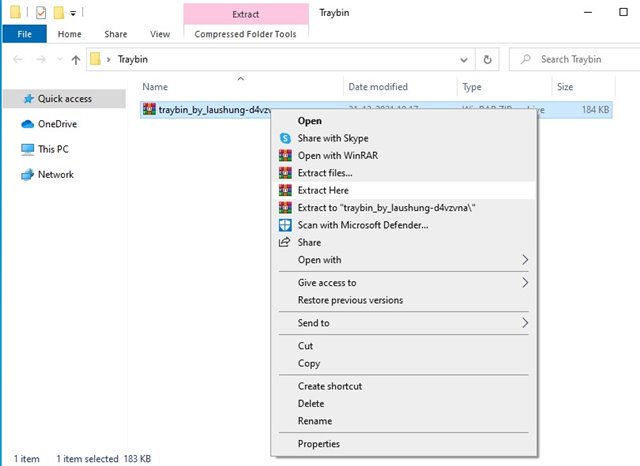 3. Depois de extrair o arquivo zip, você precisa clicar duas vezes no aplicativo TrayBin.
3. Depois de extrair o arquivo zip, você precisa clicar duas vezes no aplicativo TrayBin.
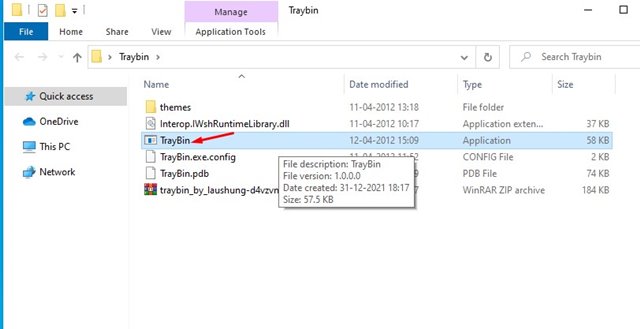 4. O aplicativo será executado instantaneamente. Agora, clique com o botão direito no ícone da lixeira localizado na bandeja do sistema e selecione ‘Configurações’.
4. O aplicativo será executado instantaneamente. Agora, clique com o botão direito no ícone da lixeira localizado na bandeja do sistema e selecione ‘Configurações’.
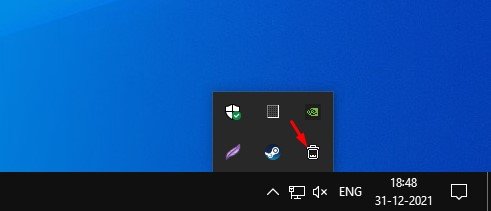
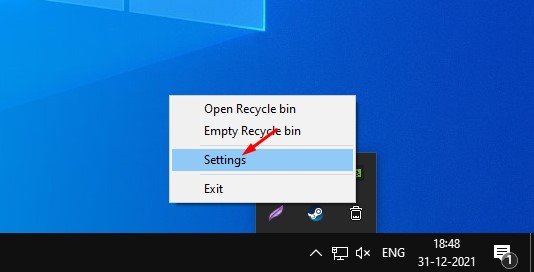
5. Nas configurações do TrayBin, ative a opção Iniciar com Windows.
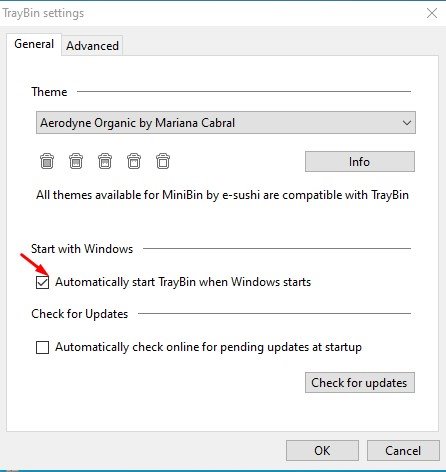
6. Agora, selecione o estilo Lixeira que deseja ver na bandeja do sistema sob o tema.
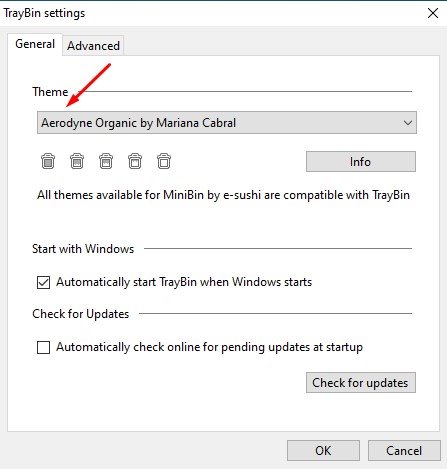
7. Você também pode acessar a guia Avançado para habilitar dois recursos de interação do usuário.
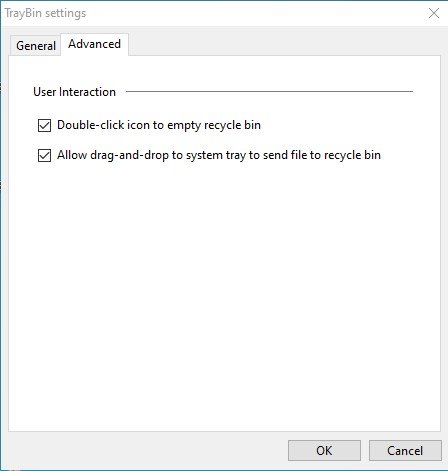
8. Para acessar a lixeira, clique com o botão direito no ícone da lixeira na bandeja do sistema e selecione ‘Abrir lixeira’. Para excluir os itens da Lixeira, clique duas vezes no ícone da lixeira na bandeja do sistema e clique no botão Sim.
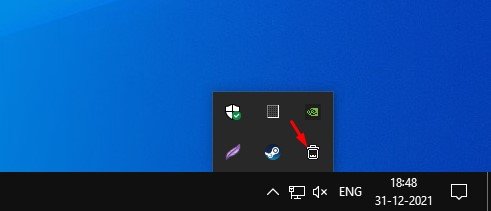
É isso! Você terminou. É assim que você pode adicionar a Lixeira à bandeja do sistema no Windows 10 e 11.
TrayBin é um aplicativo de terceiros, mas é muito útil. Espero que este artigo tenha ajudado você! Por favor, compartilhe com seus amigos também. Se você tiver alguma dúvida em relação a isso, deixe-nos saber na caixa de comentários abaixo.
0 Comments